Samsung GT-C6112 Red: Основные
Основные: Samsung GT-C6112 Red
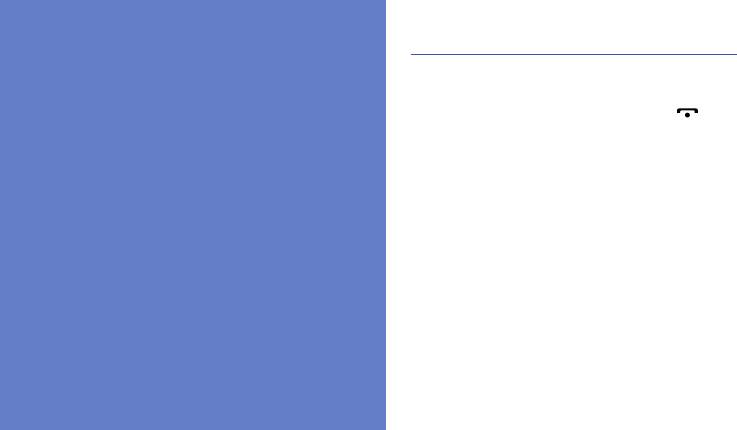
Включение и выключение телефона
Чтобы включить телефон, выполните
Основные
следующие действия.
1. Нажмите и удерживайте клавишу [].
функции
2. Введите PIN-код и нажмите программную
клавишу <
OK
> (при необходимости).
В данном разделе описываются основные
3. Нажмите программную клавишу <OK>.
действия и главные функции мобильного
4. Нажмите программную клавишу <Далее>,
телефона.
чтобы назначить имя и значок для SIM-
карты.
5. Введите имя первой SIM-карты и нажмите
программную клавишу <Далее>.
6. Назначьте значок первой SIM-карте и
нажмите программную клавишу <Далее>.
23
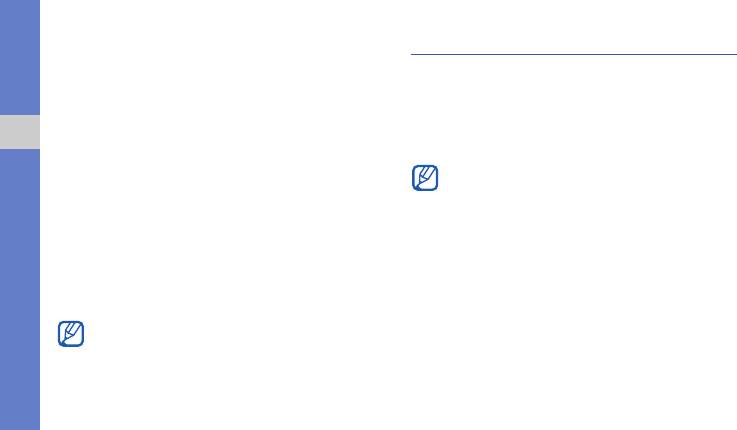
7. Повторите шаги 4–6, чтобы назначить
Доступ к пунктам меню
имя и значок для второй SIM-карты.
Чтобы получить доступ к меню телефона,
8. Нажмите программную клавишу Далее →
выполните следующие действия.
<OK>.
1. Для перехода в режим меню из режима
Для выключения телефона повторите шаг 1.
ожидания нажмите программную клавишу
<Меню>.
Основные функции
Переключение в автономный режим
В зависимости от оператора мобильной
Переключив телефон в автономный режим,
связи или региона нажмите клавишу
можно использовать его внесетевые функции
подтверждения для доступа к режиму меню.
там, где запрещено использование
При работе с настраиваемой домашней
беспроводных устройств, например
страницей переход в режим меню
всамолете или в больнице.
с помощью клавиши подтверждения
Чтобы переключить телефон в автономный
невозможен.
режим, в режиме меню выберите Настройки →
Профили звука → Автономный.
2. Для перехода между пунктами меню и
параметрами используйте клавишу навигации.
Следуйте требованиям
предупреждающих табличек и указаниям
3. Нажмите программную клавишу <Выбор>,
персонала в местах, где беспроводные
<OK> или клавишу подтверждения для
устройства запрещены.
выбора выделенного пункта.
24
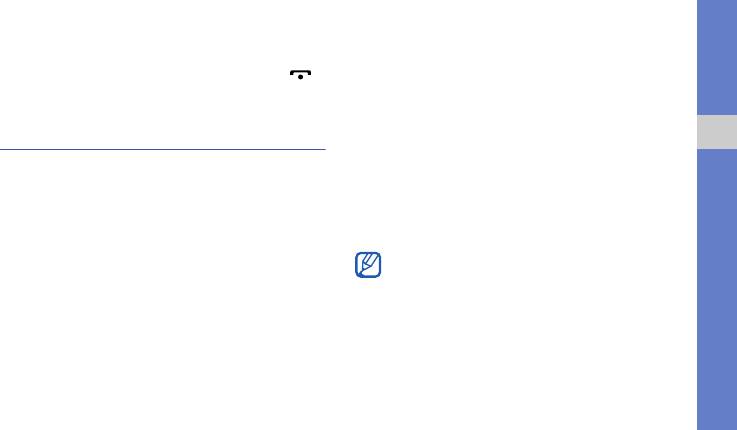
4.
Для перехода на один уровень вверх нажмит
е
Настройка домашней страницы
программную клавишу <
Назад
>; для возврата
1. В режиме меню выберите пункт
в режим ожидания нажмите клавишу [].
Настройки → Дисплей → Настраиваемая
домашняя страница.
Использование настраиваемой
2.
Перейдите к пункту Настраиваемый
домашней страницы
режим ожидания.
Основные функции
Благодаря ей можно быстро переходить
3. Нажмите программную клавишу <
Изменить
>.
клюбимым приложениям и основным
4. Выберите элементы, которые будут
контактам, а также просматривать
отображаться на домашней странице.
предстоящие события и запланированные
5. Нажмите программные клавиши <Опции> →
задачи. Домашнюю страницу можно настроить
<Сохранить> → <Установить>.
в соответствии со своими потребностями и
Стиль домашней страницы можно
предпочтениями.
изменить
. Для этого в режиме меню
выберите пункт
Настройки
→
Дисплей
→
Настраиваемая домашняя страница
,
азатем — понравившийся вам стиль,
прокручивая изображение вправо
или влево.
25

Использование элементов
• Бегущая строка активных задач:
просмотр предстоящих событий и
настраиваемой домашней страницы
запланированных задач.
Переход между элементами настраиваемой
• Двойные часы: просмотр домашнего
домашней страницы осуществляется с помощью
имирового времени.
X
стр. 69
клавиши навигации, выбор элементов — с
• Одинарные часы: просмотр текущего
помощью клавиши подтверждения. Доступны
времени и даты.
Основные функции
следующие элементы.
• Панель ссылок: доступ к избранным
Настройка панели ссылок
приложениям. Панель ссылок можно
1. В режиме меню выберите пункт
настроить в соответствии со своими
Настройки → Дисплей → Настраиваемая
предпочтениями.
X
Настройка панели
домашняя страница.
ссылок
• Мои друзья: переход к контактам,
2. При необходимости перейдите к пункту
сохраненным в списке избранных номеров
Настраиваемый режим ожидания.
(
X
стр. 46). После выбора контакта можно
3. Нажмите программную клавишу
выполнить его вызов или отправить ему
<Изменить>.
сообщение любого типа.
4. Перейдите к пункту Панель ссылок,
нажмите программную клавишу <Опции>
и выберите пункт Изменить ссылки.
26
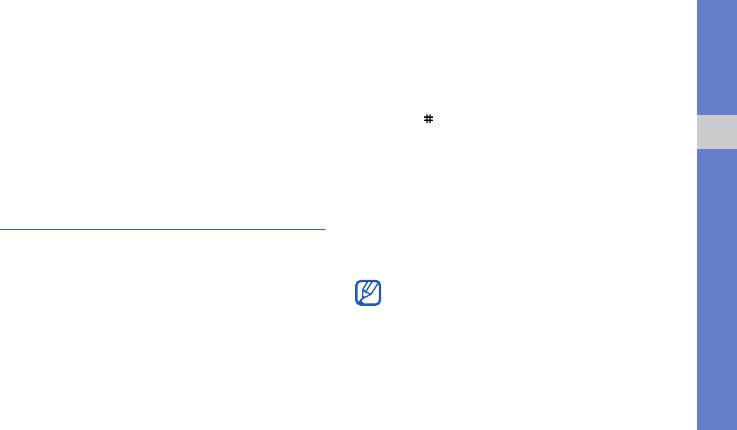
5. Выберите меню, чтобы изменить его, либо
Включение и выключение профиля
пустую ячейку, а затем — пункт Изменить.
«Без звука»
6. Выберите необходимые меню.
Чтобы включить или выключить профиль
Выберите пункт <Опции> → Открыть, чтобы
«Без звука», нажмите и удерживайте
указать также подменю (при необходимости).
клавишу [].
7.
Нажмите программную клавишу <
Сохранить
>
либо выберите пункт <Опции> → Сохранить.
Настройка профиля телефона
Основные функции
Чтобы изменить мелодию для текущего
Индивидуальная настройка
профиля, выполните следующие действия.
телефона
1. В режиме меню выберите пункт
Настройки → Профили звука.
Для удобства работы с телефоном можно
настроить его в соответствии со своими
2. Выберите используемый профиль.
предпочтениями.
При использовании профилей «Без
звука», «Автономный» или «Встреча»
Регулировка громкости звуков
мелодию вызова изменить нельзя.
В режиме ожидания нажмите клавишу громкости
вверху или внизу для настройки громкости
3. Выберите пункт <Изменить>.
звуков телефона.
27

4. При необходимости выберите SIM-карту
3. Выберите изображение.
спомощью клавиш влево и вправо.
Выбор темы дисплея
5. Выберите пункт Мелодия вызова.
Чтобы выбрать тему, выполните следующие
6. Выберите категорию мелодии → мелодию.
действия.
Чтобы переключиться на другой профиль,
1. В режиме меню выберите пункт
выберите его из списка.
Настройки → Дисплей → Тема.
Основные функции
Чтобы создать профиль телефона, выполните
2. Выберите тему и нажмите программную
следующие действия.
клавишу <Установить>.
1. В режиме меню выберите пункт
3. Выберите SIM-карту (при необходимости).
Настройки → Профили звука.
Чтобы создать и применить тему, выполните
2. Выберите нужный профиль и нажмите
следующие действия.
программную клавишу <Изменить>.
1. В режиме меню выберите пункт
3. Задайте нужные параметры звука.
Настройки → Дисплей → Тема →
Создать.
Выбор обоев (режим ожидания)
2. Настройте тему, следуя указаниям на экране.
1. В режиме меню выберите пункт
Настройки → Дисплей → Обои.
3. По окончании введите название темы
инажмите программную клавишу
2. Выберите SIM-карту (при необходимости).
<Сохран.>.
28
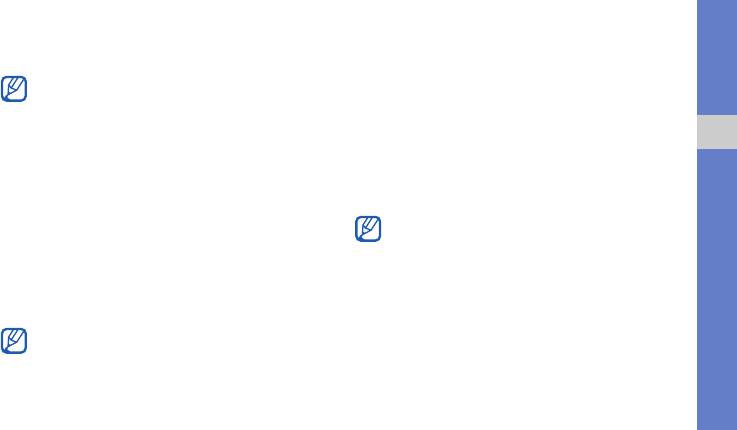
4. Нажмите программную клавишу <Да>,
Блокировка телефона
чтобы применить тему.
1. В режиме меню выберите пункт Настройки →
Если вы выбрали один и тот же цвет для
Безопасность → Телефон → Блокировка
всех элементов темы, изображение на
телефона.
дисплее может быть неразличимо.
2. Введите новый пароль длиной от 4 до 8
цифр и нажмите программную клавишу
Настройка быстрого доступа к пунктам
<OK>.
Основные функции
меню
3. Еще раз введите новый пароль и нажмите
1. В режиме меню выберите пункт
программную клавишу <OK>.
Настройки → Телефон → Горячие
• При первом доступе к меню, для
клавиши.
которого требуется пароль, появится
2. Выберите клавишу, которая будет
запрос на создание и подтверждение
использоваться для быстрого доступа.
пароля.
3. Выберите пункт меню, который требуется
• Компания Samsung не несет
назначить данной клавише.
ответственности за утрату паролей
или личных сведений, а также другой
При использовании настраиваемой
ущерб, вызванный использованием
домашней страницы клавиши навигации
нелицензионного программного
не могут использоваться для быстрого
обеспечения.
доступа.
29
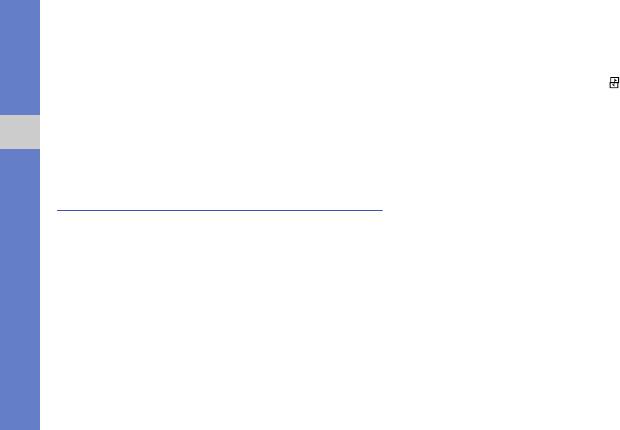
Корзина
Выбор основной SIM-карты
Различные данные, в том числе сообщения,
1. В режиме ожидания нажмите
контакты и задачи, при удалении помещаются
иудерживайте клавишу [].
в корзину. Позже эти данные можно либо
2. Выберите пункт Сеть.
восстановить, либо удалить навсегда.
3. Перейдите к пункту Сеть по умолчанию
Чтобы открыть корзину, в режиме меню
инажмите программные клавиши
Основные функции
выберите пункт Настройки → Корзина.
<Изменить> → <Да>.
Телефон автоматически перезагрузится.
Управление SIM-картами
Автоматическое переключение SIM-карт
Данная модель телефона поддерживает режим
двух SIM-карт, который позволяет использовать
1. В режиме меню выберите пункт
две SIM-карты одновременно. Вданном
Настройки → Диспетчер SIM-карт →
разделе описывается выбор SIM-карты,
Автопереключение.
используемой по умолчанию, иизменение
2. Нажмите программную клавишу <
Изменить
>.
настроек для SIM-карт.
3. Выберите SIM-карту.
4. Задайте расписание включения SIM-карты
и нажмите <Сохранить>.
30
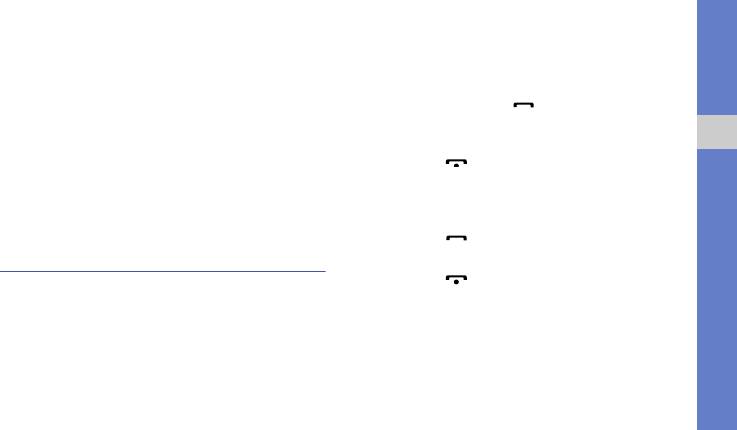
Изменение имени и значка SIM-карты
Выполнение вызова
1. В режиме меню выберите пункт Настройки →
1. В режиме ожидания введите код города
Диспетчер SIM-карт → Настройка.
и телефонный номер.
2. Выберите SIM-карту.
2. Нажмите клавишу [], чтобы набрать
номер.
3. Выберите пункт Имя карты, измените
имя SIM-карты и нажмите клавишу
3. Для завершения вызова нажмите
Основные функции
подтверждения.
клавишу [].
4. Выберите пункт Иконка, измените значок
Ответ на вызов
SIM-карты и нажмите клавишу
подтверждения.
1. При входящем вызове нажмите
клавишу [].
Основные функции вызова
2. Для завершения вызова нажмите
клавишу [].
В данном разделе описывается выполнение
вызовов и ответ на них, а также основные
Регулировка громкости звука
функции вызова.
Чтобы изменить громкость во время вызова,
нажимайте клавиши регулировки громкости
вверх или вниз.
31
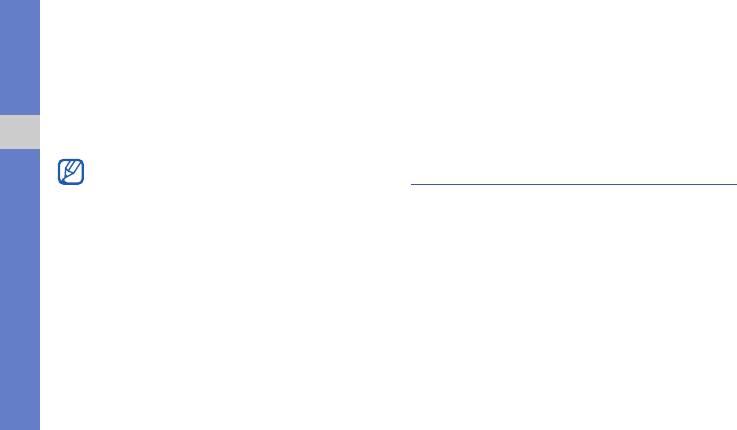
Использование функции громкой связи
• Для повторного набора последнего номера
нажмите и удерживайте кнопку гарнитуры.
1. Чтобы включить динамик громкой связи,
• Чтобы ответить на вызов, нажмите кнопку
во время вызова нажмите клавишу
гарнитуры.
подтверждения.
• Чтобы завершить вызов, нажмите
2. Для выключения громкой связи нажмите
и удерживайте кнопку гарнитуры.
клавишу подтверждения еще раз.
Основные функции
В шумной обстановке при использовании
Отправка и просмотр сообщений
громкой связи собеседника может быть
плохо слышно. Для улучшения качества
В данном разделе описано, как отправлять
звука используйте обычный режим
и просматривать сообщения SMS, MMS
разговора.
и сообщения электронной почты.
Использование телефонной
Отправка SMS- или MMS-сообщений
гарнитуры
1. В режиме меню выберите пункт
Подключив гарнитуру к телефону через
Cообщения → Создать сообщение.
многофункциональный разъем, можно
2. Введите номер телефона получателя
выполнять вызовы и отвечать на них.
инажмите клавишу «вниз».
32
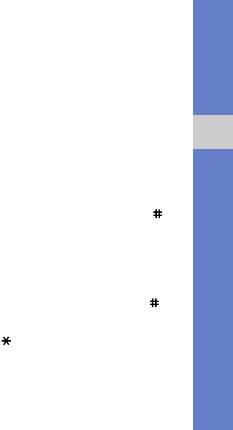
3. Введите текст сообщения.
X
стр. 33
5. Выберите пункт <Опции> → Вложить
Чтобы отправить сообщение в виде SMS,
элементы ивложите в сообщение файл
перейдите к шагу 5.
(при необходимости).
Чтобы вложить в сообщение файл
6. Для отправки сообщения нажмите клавишу
мультимедиа, перейдите к шагу 4.
подтверждения.
4. Выберите пункт <Опции> → Добавить
медиа и добавьте элемент.
Ввод текста
Основные функции
5. Для отправки сообщения нажмите клавишу
Режим ввода текста можно изменять.
подтверждения.
• Для переключения между режимами Т9
Отправка сообщения электронной
иАБВ нажмите и удерживайте клавишу [].
Для некоторых стран также существует
почты
возможность переключения в режим ввода
1. В режиме меню выберите пункт
на соответствующем языке.
Cообщения → Создать E-mail.
• Для переключения регистра или перехода
2. Введите тему сообщения и нажмите
врежим ввода цифр нажмите клавишу [].
клавишу «вверх».
• Для переключения в режим ввода символов
3. Введите адрес электронной почты и
нажмите клавишу [].
перейдите вниз к полю сообщения.
4. Введите текст сообщения электронной почты.
33
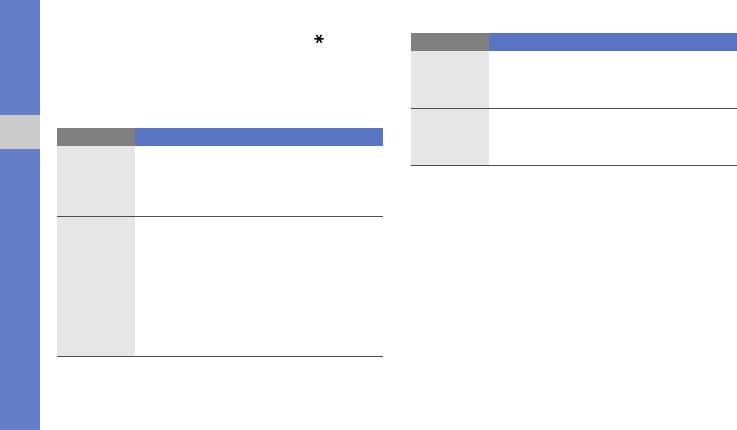
• Нажмите и удерживайте клавишу [ ], чтобы
Режим Назначение
выбрать режим ввода или изменить язык
Режим
Нажмите соответствующую
ввода.
ввода
алфавитно-цифровую клавишу для
Для ввода текста предусмотрены следующие
цифр
ввода цифры.
режимы.
Режим
Нажмите соответствующую
Режим Назначение
ввода
алфавитно-цифровую клавишу для
Основные функции
символов
ввода символа.
Нажимайте соответствующую
алфавитно-цифровую клавишу до
АБВ
тех пор, пока нужный символ не
Просмотр SMS- и MMS-сообщений
появится на экране.
1. В режиме меню выберите пункт
1. При нажатии соответствующей
Cообщения → Входящие.
алфавитно-цифровой клавиши
2. Выберите SMS- или MMS-сообщение.
вводится целое слово.
2. Если отображается необходимое
T9
Просмотр сообщений электронной почты
слово, нажмите клавишу [
0
] для
ввода пробела. Если нужное
1. В режиме меню выберите пункт
слово не отображается, выберите
Cообщения → E-mail сообщения.
из списка другое слово.
2. Выберите учетную запись электронной почты.
3. Выберите пункт Проверить почту.
34
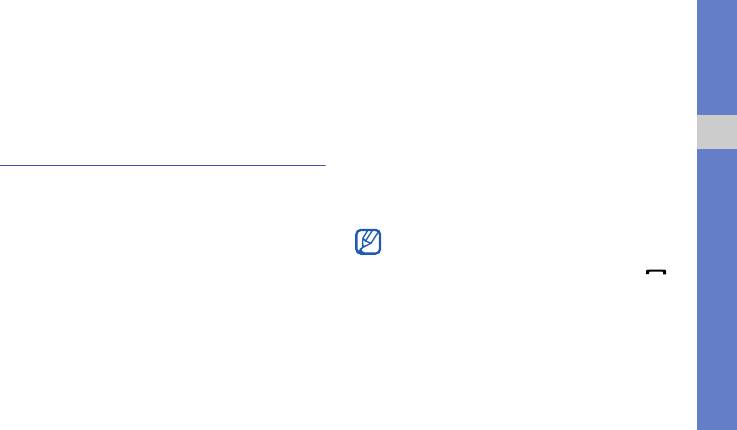
4. Выберите сообщение электронной почты
5. Выберите пункт <Опции> → Соxранить
или заголовок.
или нажмите клавишу подтверждения,
чтобы сохранить контакт в памяти.
5. Если был выбран заголовок, выберите
пункт <Опции> → Извлечь для просмотра
Поиск контакта
текста сообщения.
1. В режиме меню выберите пункт Контакты.
Добавление и поиск контактов
2. Введите несколько первых букв имени,
Основные функции
которое требуется найти.
В данном разделе описываются основные
3. Выберите имя контакта из списка
возможности телефонной книги.
результатов поиска.
Добавление контакта
Найдя контакт, можно выполнить
следующие действия:
1. В режиме ожидания введите номер телефона
и нажмите программную клавишу <Опции>.
• выполнить вызов, нажав клавишу [];
• изменить сведения о контакте, нажав
2. Выберите пункт Добавить в Контакты →
клавишу подтверждения.
область памяти (телефон, SIM-карта 1
или SIM-карта 2) → Создать контакт.
3. Выберите тип номера (при необходимости).
4. Введите сведения о контакте.
35
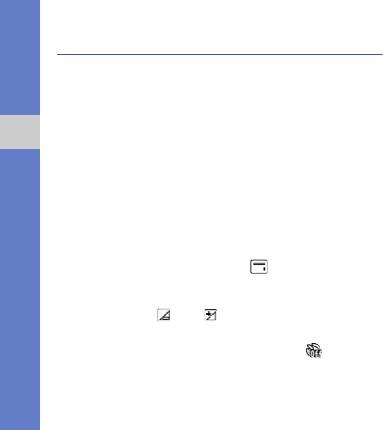
Основные функции камеры
3. Чтобы сделать снимок, нажмите клавишу
подтверждения.
В данном разделе описываются основные
Фотография будет сохранена автоматически.
возможности съемки и просмотра фотографий
После съемки нажмите программную клавишу
и видеозаписей.
<Просм.>, чтобы просмотреть фотографии.
Съемка фотографий
Просмотр фотографий
Основные функции
1. Чтобы включить камеру, в режиме меню
В режиме меню выберите пункт Мои файлы →
выберите пункт Камера.
Картинки → файл фотографии.
2. Направьте объектив камеры на объект
съемки и настройте изображение.
Съемка видео
• Чтобы изменить экран предварительного
просмотра, нажмите клавишу
1. Чтобы включить камеру, в режиме меню
перемещения вверх ().
выберите пункт Камера.
• Для изменения яркости нажимайте
2. Нажмите клавишу [1] для переключения
клавишу перемещения влево или
врежим видеозаписи.
вправо ( или ).
• Чтобы изменить задержку, нажмите
клавишу перемещения вниз ().
• Для изменения масштаба используйте
клавишу громкости.
36
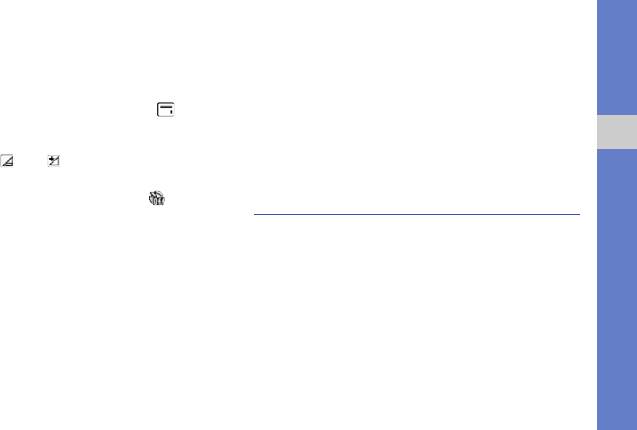
3. Направьте объектив камеры на объект
Просмотр видео
съемки и настройте изображение.
Просмотреть видео можно одним из следующих
• Чтобы изменить экран
способов.
предварительного просмотра, нажмите
клавишу перемещения вверх ().
• В режиме меню выберите пункт Мои
файлы → Видео → видеофайл.
• Для изменения яркости нажимайте
клавишу перемещения влево или
• В режиме меню выберите пункт
Основные функции
вправо ( или ).
Приложения → Видеоплеер → видеофайл.
• Чтобы изменить задержку, нажмите
клавишу перемещения вниз ().
Прослушивание музыки
• Для изменения масштаба используйте
В данном разделе описывается использование
клавишу громкости.
музыкального проигрывателя и FM-радио.
4. Нажмите клавишу подтверждения, чтобы
начать запись.
Прослушивание FM-радио
5. Для завершения записи нажмите
1. Подключите прилагаемую гарнитуру
программную клавишу <Стоп>.
к многофункциональному разъему.
Видеозапись будет сохранена автоматически.
2. В режиме меню выберите пункт
После съемки нажмите программную клавишу
Приложения → FM-радио.
<Просм.>, чтобы просмотреть видеозапись.
37
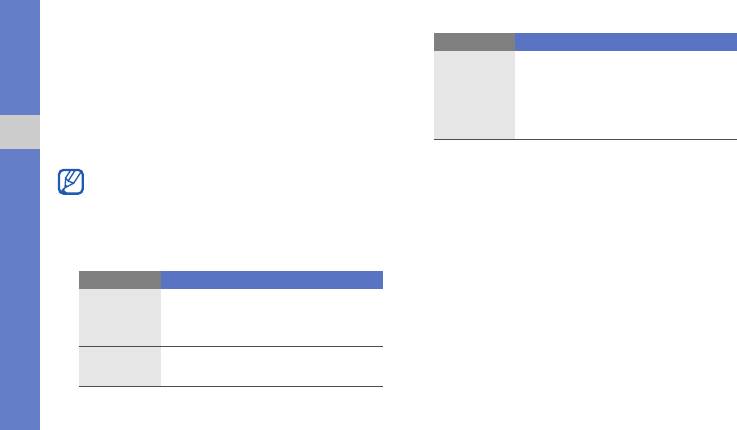
3. Чтобы включить радио, нажмите клавишу
Клавиша Назначение
подтверждения.
• Влево/вправо: автоматическая
4. Нажмите программную клавишу <Да>,
настройка радиостанции
Клавиша
чтобы включить автоматическую
• Вверх/вниз: выбор сохраненной
навигации
настройку.
радиостанции из списка
избранных
X
стр. 56
Начнется автоматический поиск и
сохранение доступных радиостанций.
Основные функции
Чтобы получить информацию о
Запрос на начало автоматической
прослушиваемой композиции, выберите
настройки появится только при первом
пункт <Опции> → Найти музыку.
X
стр. 57
включении FM-радио.
Прослушивание музыкальных файлов
5. Для управления FM-радио можно
Сначала скопируйте файлы на телефон или
использовать следующие клавиши.
карту памяти одним из указанных ниже способов.
Клавиша Назначение
• Загрузка через беспроводное подключение
Клавиша
Включение или выключение
к Интернету.
X
стр. 40
подтверж-
FM-радио
дения
• Загрузка с ПК с помощью дополнительной
программы Samsung PC Studio.
X
стр. 53
Клавиша
Регулировка громкости звука
громкости
• Прием через Bluetooth.
X
стр. 60
38
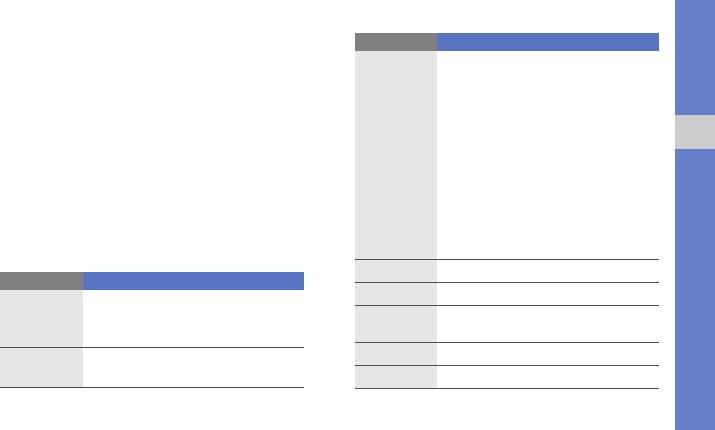
• Копирование файлов на карту памяти.
Клавиша Назначение
X
стр. 53
• Влево: повторное
• Синхронизация с проигрывателем Windows
воспроизведение; переход
Media Player 11.
X
стр. 53
назад (нажимайте в течение
3 секунд); прокрутка файла
После копирования музыкальных файлов на
назад (нажмите и
телефон или карту памяти выполните
удерживайте)
следующие действия.
Клавиша
• Вправо: переход вперед;
Основные функции
1. В режиме меню выберите пункт Музыка →
навигации
прокрутка файла вперед
Библиотека.
(нажмите и удерживайте)
• Вверх: открытие списка
2. Выберите музыкальную категорию →
воспроизведения
музыкальный файл.
• Вниз: остановка
3. Управление проигрыванием производится
воспроизведения
с помощью следующих клавиш.
[1]
Оценка композиции
Клавиша Назначение
[2]
Изменение звукового эффекта
Клавиша
Пауза или продолжение
подтверж-
Включение режима случайного
воспроизведения
[3]
порядка
дения
[4]
Изменение режима повтора
Клавиша
Регулировка громкости звука
громкости
[5]
Выбор типа цветовой схемы
39
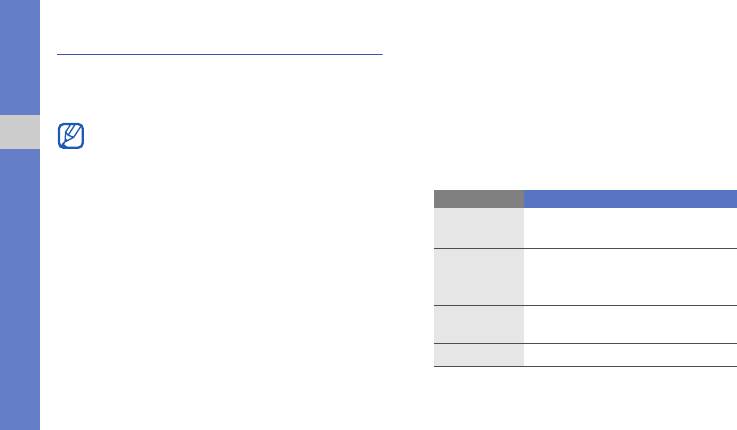
Просмотр веб-страниц
Просмотр веб-страниц
1. В режиме меню выберите пункт Интернет
В данном разделе описывается доступ к веб-
для запуска домашней страницы
страницам и добавление их в список
оператора мобильной связи.
«Избранное».
2. Выберите SIM-карту (при необходимости).
• За доступ к Интернету и загрузку
файлов может взиматься
3. Перемещение по веб-страницам
Основные функции
дополнительная плата.
производится с помощью следующих
• Меню браузера может быть обозначено
клавиш.
по-другому (в зависимости от
Клавиша Назначение
оператора мобильной связи).
Клавиша
Прокрутка веб-страницы вверх
• В зависимости от региона некоторые
навигации
и вниз
услуги могут быть недоступны.
Клавиша
подтверж-
Выбор элемента
дения
Возврат на предыдущую
<
Назад
>
страницу
<
Опции
>
Доступ к параметрам браузера
40

Добавление веб-страниц в список
Загрузка файлов из Интернета
«Избранное»
1. В режиме меню выберите пункт Загрузки.
1. В режиме меню выберите пункт Интернет.
2. При необходимости выберите SIM-карту
2. Выберите пункт
<
Опции
>
→ Закладки.
спомощью клавиш «влево» и «вправо».
3. При необходимости выберите SIM-карту
3. Выберите категорию в зависимости от типа
спомощью клавиш «влево» и «вправо».
загружаемого содержимого.
Основные функции
4. Нажмите программную клавишу
4. Найдите нужные мелодии вызова,
<Добавить>.
изображения, игры или видеозаписи
изагрузите их на телефон.
5. Введите заголовок страницы и URL-адрес.
6. Нажмите клавишу подтверждения.
41


